
[GuardDisco]
Descripción general
Permite guardar una tarea retenida en el disco duro.
La tarea guardada en la carpeta de usuario del disco duro se puede editar o imprimir utilizando AccurioPro Print Manager.
Cada vez que se hace clic en el encabezado de una columna, los elementos de la columna se ordenan en orden ascendente o descendente.
- Las tareas retenidas en el disco duro se conservan aunque se apague el sistema.
- Además, las tareas del disco duro se pueden recuperar como tareas retenidas. Para obtener más información, consulte [Método de salida]. Sin embargo, no se puede recuperar [Tarea segura] a [Tarea retenida].
- Es posible configurar los ajustes de manera que no se visualice [Nombre usuario]. Para obtener más información, consulte [Protec. información personal].
Especificaciones
Categoría | Imprimir flujo de trabajo, Copiar / escanear | ||
Ubicación | Máquina | Panel táctil | |
Controlador de impresora | - | ||
Aplicación | - | ||
Opciones obligatorias | - | ||
Elementos obligatorios | - | ||
Elementos de configuración | [Tarea para almacenar] | Muestra el nombre de la tarea que se va a cambiar de tarea retenida a tarea guardada en disco duro. | |
[Nuevo] | Permite crear una carpeta o una carpeta de usuario para almacenar las tareas retenidas en el disco duro. Para obtener más información, consulte [Nuevo]. | ||
[Borrar] | Permite eliminar del disco duro la carpeta o la carpeta de usuario seleccionada. | ||
[Nombre] | Muestra el nombre de carpeta, nombre de carpeta de usuario o nombre de tarea. | ||
[Nombre usuario] | Muestra el nombre del usuario que ejecutó la operación de almacenamiento en disco duro cuando está activada la autenticación de usuario. | ||
[Últ. actual.] | Muestra la fecha y la hora en que la tarea fue almacenada en el disco duro. | ||
[Hojas] | Muestra el número de páginas de la tarea guardada en disco duro. | ||
[Juegos] | Muestra el número de juegos de la tarea guardada en disco duro. | ||
[+] / [,] | Permiten cambiar la página visualizada. | ||
[Almacenar] | Permite guardar una tarea en la carpeta o la carpeta de usuario seleccionada. | ||
[Cerrar] | Pasa a la pantalla anterior. | ||
Observaciones | - | ||
Referencia | - | ||
Acceso en pantalla | Panel táctil - [LISTA TAREAS] - [Tarea retenida] - [GuardDisco] | ||
Procedimiento
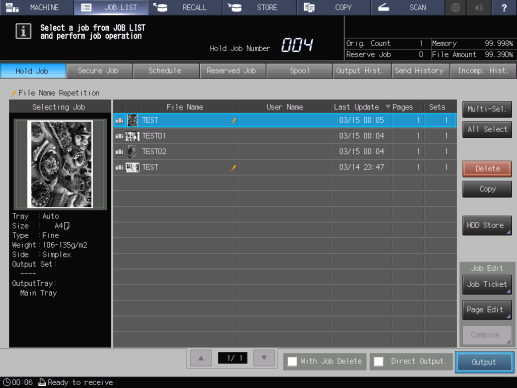
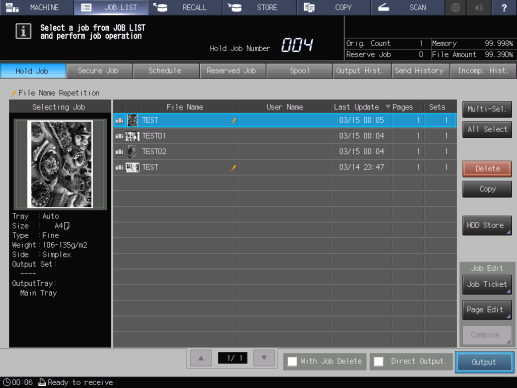
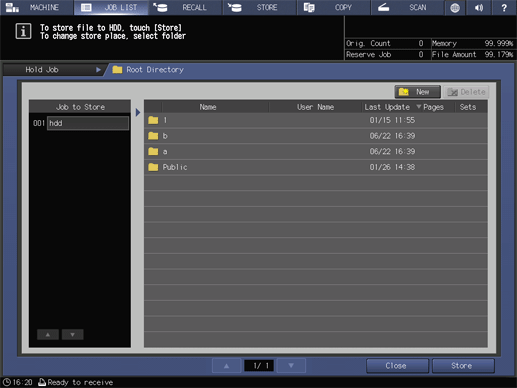
Se visualiza la pantalla [Directorio raíz].
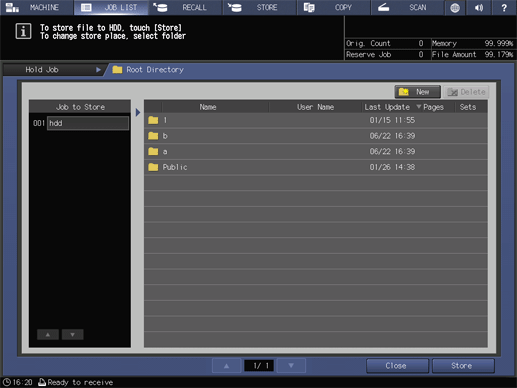
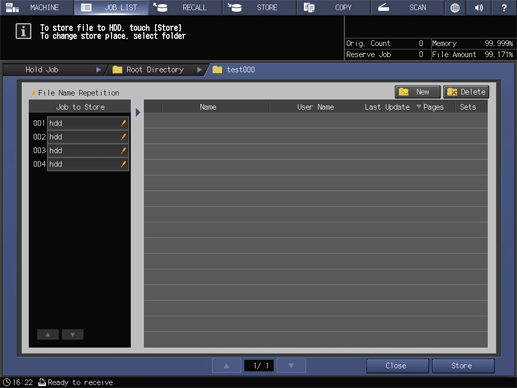
Si la carpeta o buzón de destino están protegidos mediante contraseña, introduzca la contraseña.
Si pulsa [Nuevo] se crea una carpeta o una carpeta de usuario.
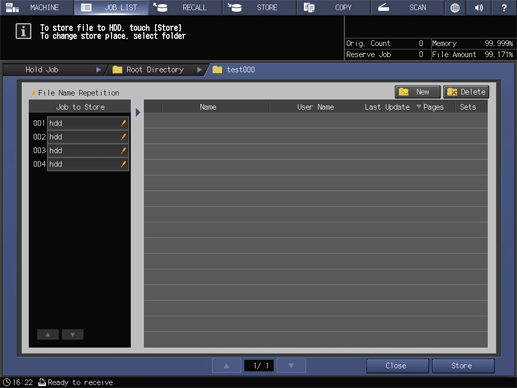
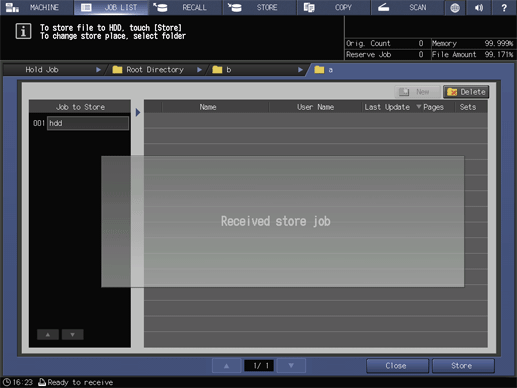
La tarea se guarda en el disco duro.
Si se duplica el nombre de archivo de la tarea, se visualizará el cuadro de diálogo de confirmación. Para guardar la tarea tal cual, pulse [Sí]; de lo contrario, pulse [No].
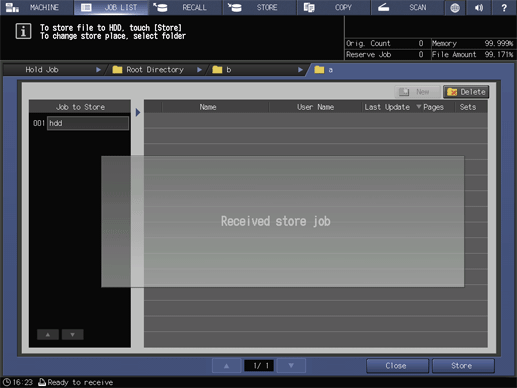

 situado en la parte superior derecha de una página, este se transforma en
situado en la parte superior derecha de una página, este se transforma en  y queda registrado como un marcador.
y queda registrado como un marcador.